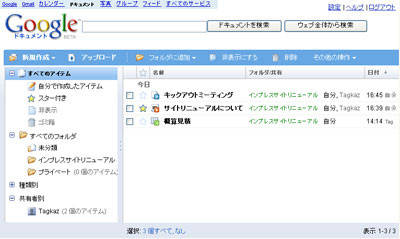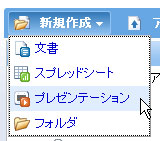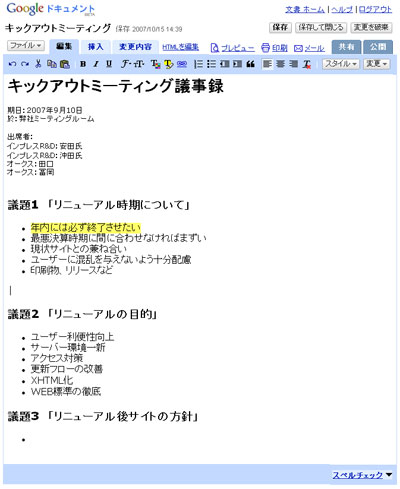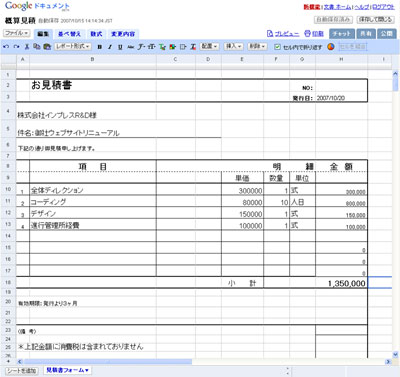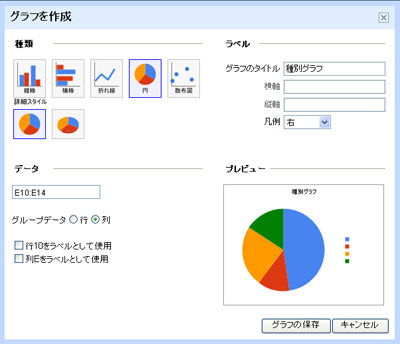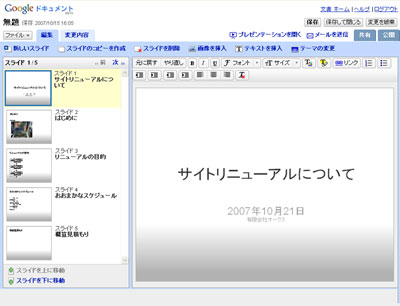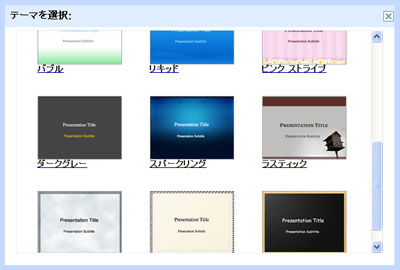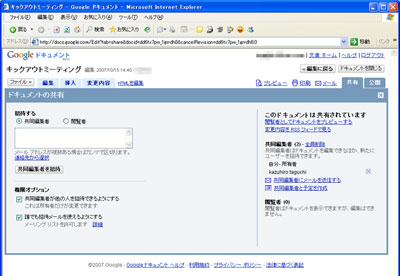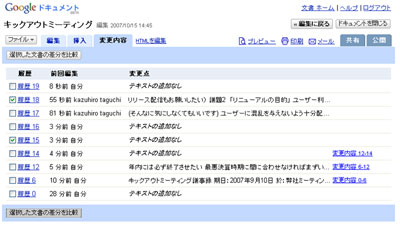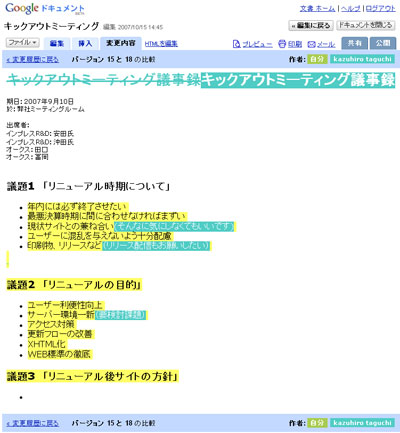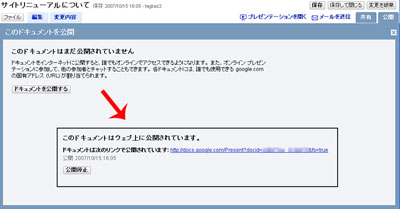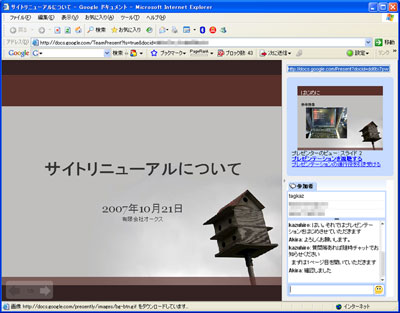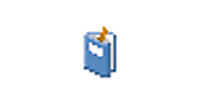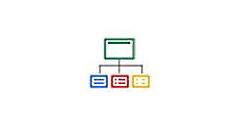Googleドキュメント
プレゼン機能も追加されたビジネスツール
- サービス名:Googleドキュメント
- URL:http://docs.google.com/
- 提供元:Google, Inc.
- Web 2.0度:★★★★☆
田口 和裕
ITライター
サービスの概要/特徴
- Webベースのビジネスアプリケーション
- 2007年3月日本語版スタート
- 基本的なオフィスツールであるワープロ、表計算、プレゼンテーションをオンラインで無償提供
- 「共有」や「公開」など、“複数人数でのコラボレーション”を想定した機能が充実している
3つの機能を無料で公開
「Googleドキュメント」は、Googleアカウント取得ユーザーを対象に、Googleが無料で提供しているオンラインビジネスアプリケーション群の総称だ。2006年6月に「Google Docs & Spreadsheets」としてワープロと表計算機能が公開され、2007年3月に日本語化、2007年9月にプレゼンテーション機能を追加し「Googleドキュメント」と改名して公開された(図1)。
このサービスを利用すれば、ブラウザ上からドキュメントを作成・編集・保存できるだけではなく、ドキュメントをウェブ上に公開し複数のメンバーで編集することも可能となる。
現在利用できるドキュメントのタイプは「文書(ワープロ)」「スプレッドシート(表計算)」「プレゼンテーション」の3種類(図2)。言うまでもなくビジネスソフトの代名詞とも言えるMicrosoft Officeシリーズを意識しており、Officeファイルをそのまま扱えるようにもなっている。はたしてGoogleドキュメントは“Officeをネットワーク上で利用できるようにしたサービス”なのだろうか?
ワープロ機能の「文書」
Googleドキュメントのワープロ機能である「文書」を使えば、WYSIWYGによるリッチテキスト文書の作成が可能となる。
文字色やサイズの変更、書式の適用、センタリング、箇条書き、ハイパーリンクの挿入、表組み、英文スペルチェックなど、ワープロの基本的な機能はおおむね用意されている(図3)。作成した文書をブログにそのまま投稿するなどウェブアプリケーションならではの機能もある。
また、プレーンテキストやHTML、Microsoft Word(.doc)、リッチ テキスト (.rtf)、OpenDocument Text(.odt)などさまざまなファイル形式の文書をインポートしてGoogleドキュメント内で文書として扱ったり、逆にそれぞれの形式でエクスポートしたりすることも可能だ。
ちなみに、1ユーザーが作成できる文書数の上限は、「スプレッドシート」「プレゼンテーション」と合わせて5000個までと十分な数になっている。
表計算機能の「スプレッドシート」
Excelスタイルの表計算機能である「スプレッドシート」では、最大1万行・256列・10万セル・40シート以内のスプレッドシート文書を作成できる(図4)。
四則演算などの数式を使った通常の表計算機能や、セルのソート・結合、グラフの作成といった基本的な機能が用意されている(図5)。基本的な関数はもちろん、NASDAQの登録名から米国の株価を表示する「GoogleFinance」や、Googleのデータベースから人物の誕生日や国籍などを表示する「GoogleLookup」といった、Googleならではの独特な関数も用意されているのが特徴的だ。
ただし、現在のところマクロの利用はサポートされていない。また「スプレッドシート」で作成したグラフを文書やプレゼンテーションにそのまま表示することはできない(グラフをpng画像としていったん書き出し、文書やプレゼンテーションにインポートすることは可能)。
新規機能の「プレゼンテーション」
新しく公開された「プレゼンテーション」は、文章や画像を使った複数枚のスライドを追加していくことによって簡単にプレゼンテーション資料を作成できる(図6)。
スライドは5種類のレイアウトから選択し、自由にテキストボックスや画像を挿入できるし、フォントの指定やサイズ、文字色なども設定可能。15種類のデザインテーマも用意されている(図7)。ファイルについては、Microsoft PowerPoint(.ppt、.pps)形式でのインポート/エクスポートが可能だ。
ただし、アニメーション機能やメモ機能、資料配付用の印刷レイアウトの指定などは用意されていない。
強力な「共有」と「公開」によるコラボレーション
Googleドキュメントの文書作成機能を簡単に紹介したが、3タイプすべてに用意されている機能がある。それが「共有」と「公開」だ。
許可された複数のメンバーで文書を「共有」し共同で編集作業を行ったり、作成した文書をHTML化し、独自のURLでネット上に「公開」したりする機能だ。
これらの機能を使えば、物理的に離れた場所にいる人同士で共通の文書を作成・編集したり、その過程を管理したり(図8〜図10)、ネットワークを介してPC上でプレゼンテーションを行ったりできる(図11、図12)。ネットワーク上でのコラボレーション作業を前提としたWeb 2.0らしい機能だと言えるだろう。
Googleドキュメントは、Officeの代替サービスではない
ここでもう一度最初の問いかけに戻ってみよう。「はたしてGoogleドキュメントは、Officeをネットワーク上で利用できるようにしたサービスなのだろうか?」
もちろん答えは「ノー」だ。
Googleドキュメントは長い歴史に裏付けされた総合ビジネスソフトOfficeのように多機能ではない。今のところ「ビジネス文書作成に最低限必要な機能は用意されている」といったところが最大の評価だろう。だが、もちろんGoogleがフォーカスしているのは、すべての機能の充実ではなく、複数メンバーでのネットを介したコラボレーションだ。無駄な機能は省いてウェブ上での利用に特化し、だれでも迷うことなくスムーズに“共同作業”を行える。これがGoogleドキュメントの最大の特徴なのだ。
改めて言うまでもなく、すでにネットを活用して複数のメンバーとコラボレーション作業を行っているWeb担当者には、最適のツールと言えるだろう。